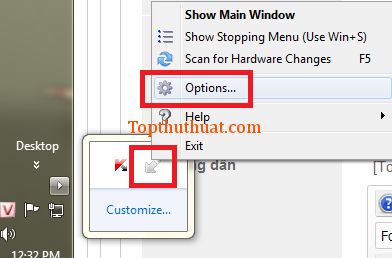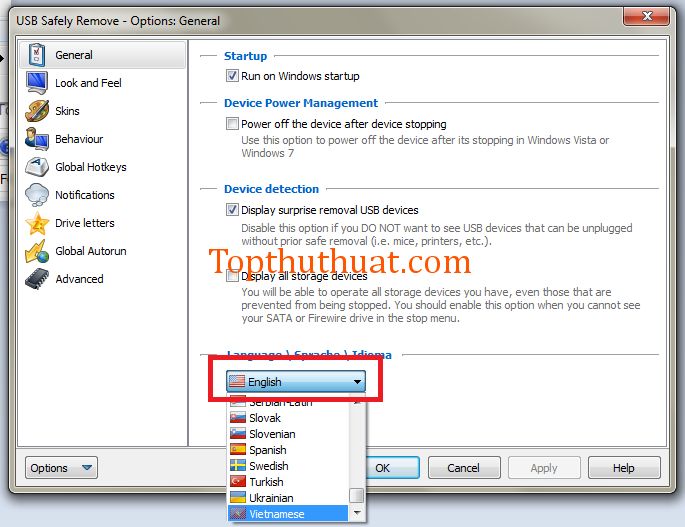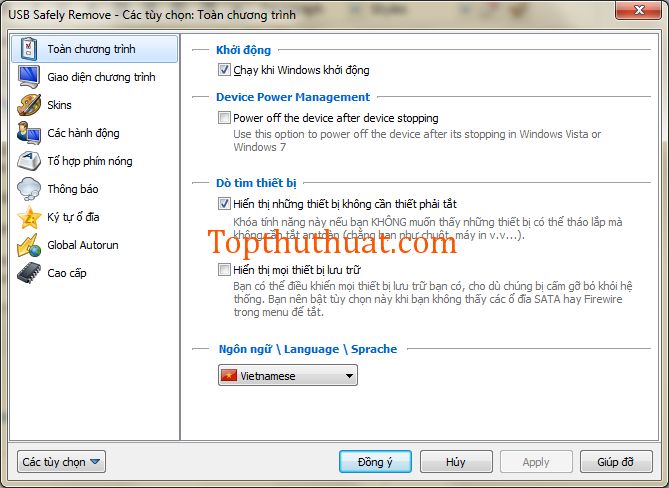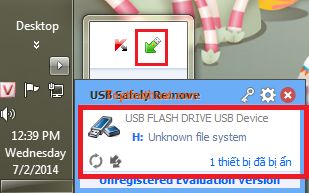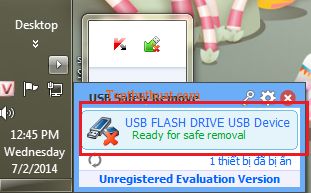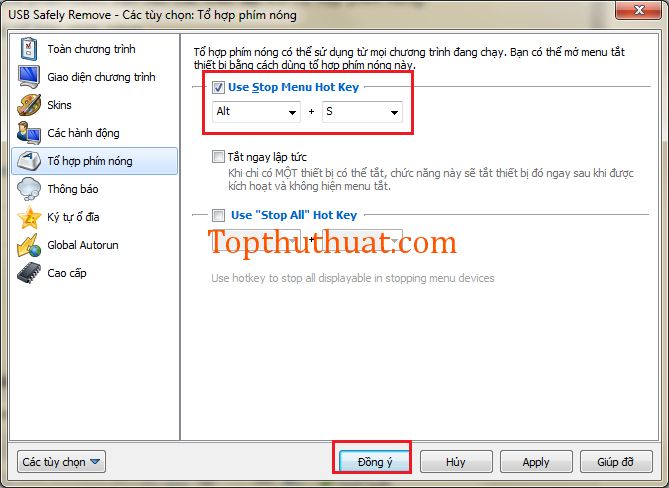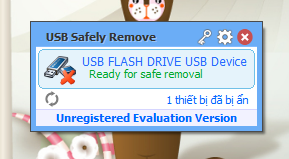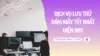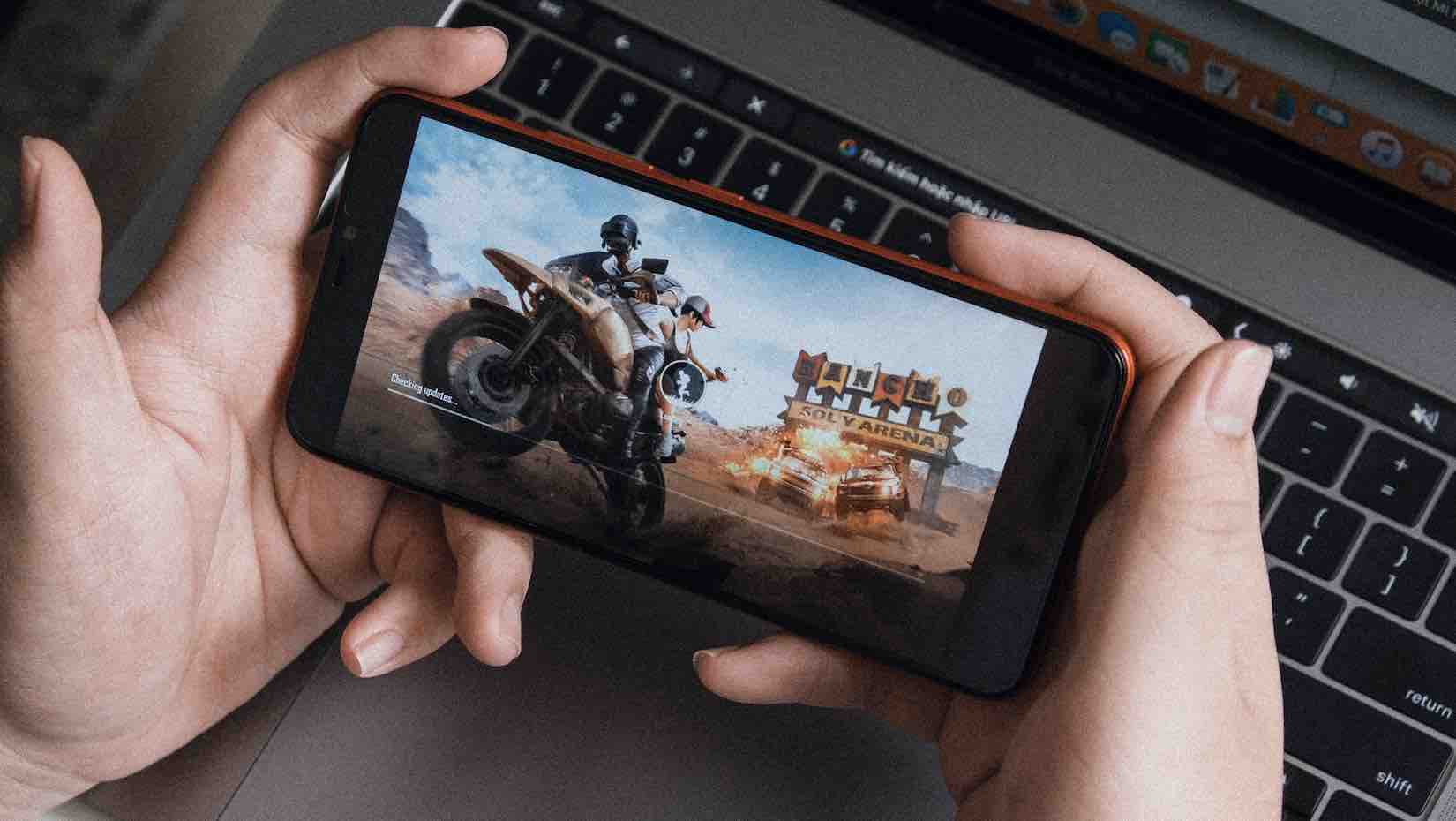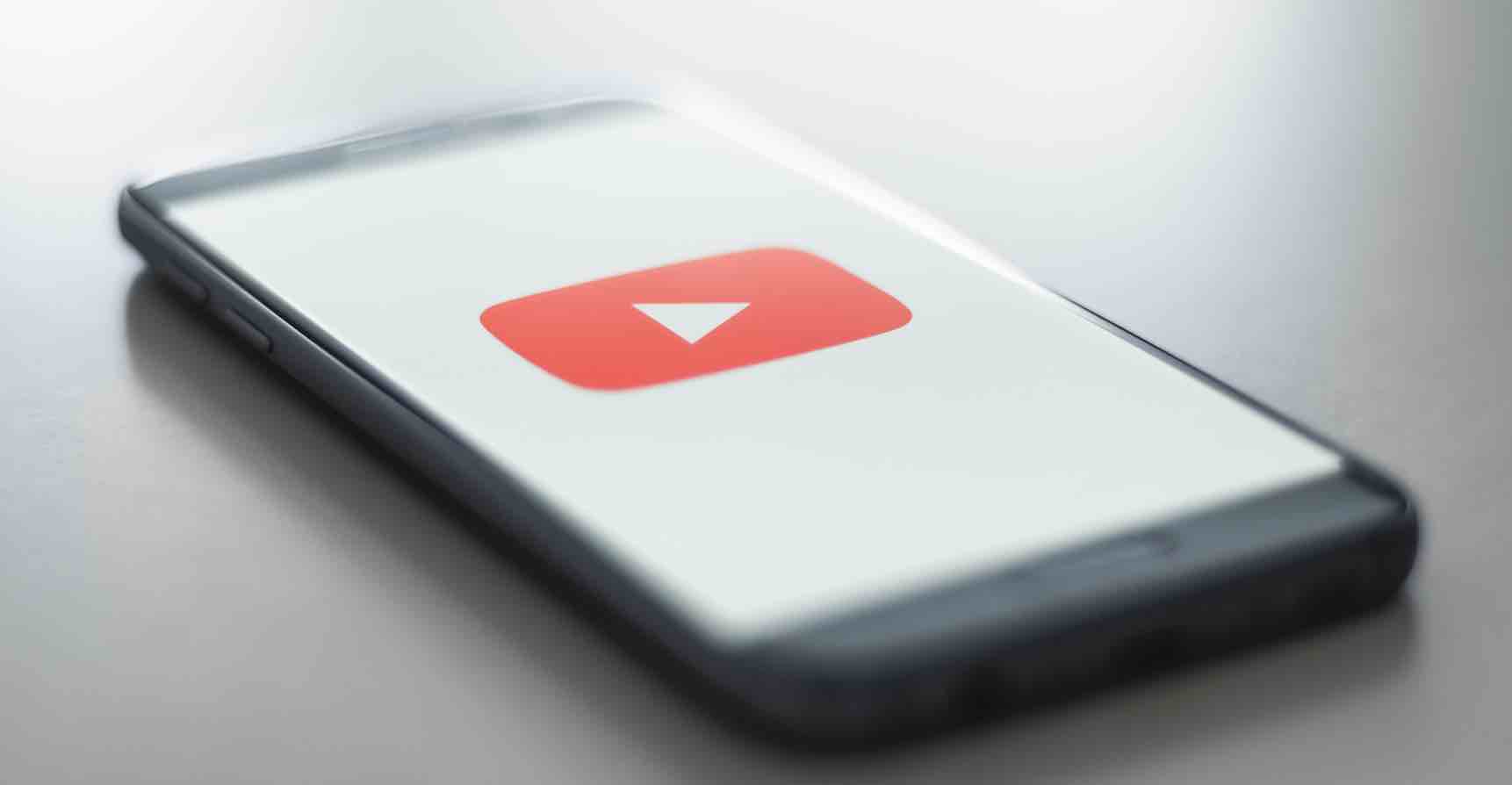USB Safely Remove là phần mềm có thể giúp bạn ngắt kết nối USB an toàn hoặc các thiết bị ngoài hổ trợ cổng USB một cách an toàn mà không sợ bị hư hỏng hay mất dữ liệu. Trong bài viết này, mình sẽ hướng dẫn các bạn cài đặt cũng như biết được cách sử dụng phần mềm USB Safely Remove hiệu quả.
USB Safely Remove là phần mềm tính phí nên bạn chỉ có thể sử dụng được 30 ngày miễn phí từ phần mềm. Tuy nhiên, bạn có thể tim cách sử dụng miễn phí USB Safely Remove bằng cách tìm tên phần mềm trên Google. Sau đó thực hiện theo các hướng dẫn cài đặt từ diễn đàn hoặc blog.
Những tính năng chính của USB Safely Remove
- Có khả năng giải quyết lỗi ” Cannot Remove Hardware ” hoặc ” The Device Cannot Stopped Right Now ” khi bạn muốn rút USB ra khỏi máy tính
- Thay đổi được tên các thiết bị USB được cắm vào.
- Có thể thiết lập phím tắt để rút USB nhanh
- Dừng nhanh tất cả các kết nối với USB
Cách sử dụng phần mềm USB Safely Remove hiệu quả
Đổi sang giao diện Tiếng Việt
Sau khi cài đặt hoàn tất, phần mềm sẽ chạy ẩn dưới khay hệ thống. Để đổi sang giao diện tiếng việt cho dễ sử dụng, bạn có thể thực hiện như sau:
Chọn chuột phải vào phần mềm >> chọn Option.
Tại giao diện Option >> General >> Language. Bạn tìm và chọn vào ngôn ngữ Tiếng Việt >> OK
Giao diện phần mềm sau khi đổi ngôn ngữ sang Tiếng Việt.
Ngắt kết nối nhanh thiết bị USB
Mặc định, phần mềm USB Safely Remove sẽ thay thế chức năng ngắt kết nối trên Windows. Khi muốn thực hiện ngắt kết nối thiết bị USB nào đó, bạn chỉ cần chọn chuột trái vào biểu tượng phần mềm ở khay hệ thống, tiếp tục chuột trái vào thiết bị mà bạn muốn ngắt kết nối.
Kết nối lại thiết bị USB
Một tính năng khá hay của USB Safely Remove đó chính là sau khi đã thực hiện ngắt kết nối, nếu USB vẫn còn cắm trên máy tính. Bạn chỉ cần chọn tên thiết bị USB đó để kết nối lại vào máy tính.
Đạtw phím tắt để ngắt kết nối USB nhanh
Để tạo phím tắt cho phần mềm, bạn vào Các thiết lập >> Tổ hợp phím nóng. Sau đó bạn có thể chọn phím nóng ATL + S như trong hình.
Giao diện thiết lập tổ hợp phím nóng
Sau khi chọn Đồng ý, thiết lập phím tắt của bạn đã thành công. Bây giờ chỉ cần sử dụng phím tắt ATL + S, giao diện các thiết bị đang cắm trên máy tính xuất hiện.
Tại đây, bạn có thể dễ dàng ngắt và kết nối lại nhanh các thiết bị USB đang cắm vào máy tính.
Tóm lại
Đây là những thiết lập cũng như những tính năng chính của phần mềm USB Safely Remove mà bạn cần biết, tức nhiên vẫn còn nhiều tính năng hữu ích khác mà bạn đọc có thể tự tìm hiểu thông qua giao diện tiếng việt khá dễ hiểu từ phần mềm.
Hy vọng bài viết này sẽ giúp ích được cho bạn để sử dụng USB Safely Remove, trong trường hợp bạn có câu hỏi hoặc thắc mắc nào khác liên quan đến bài viết thì đừng quên để lại lời bình của bạn trong phần dưới đây.
Chúc bạn thành công!